Минулого разу ми встановили Windows 7 в файл віртуального жорсткого диска VHD.
Сьогодні я розповім, як можна створити і використовувати диференційний диск VHD.
Диференціальні диски містять тільки змінилася інформацію, не змінюючи при цьому оригінальний VHD.
Коли це може бути корисно?
Наприклад, у вас можуть бути встановлені комп'ютери для публічного доступу. І що б не змінили ваші відвідувачі, ви зможете легко відкотити ці зміни назад. Це дуже корисно і в навчальному класі. Наступна група учнів зможе працювати на еталонно налаштованої машині без особливих адміністративних зусиль з вашого боку.
Може бути вам цікаво, як поведе себе нова програма, але ви не хочете ставити її на робочу операційну систему, побоюючись, що програма може щось пошкодити, або її буде складно видалити.
Або уявіть, що ви готуєтеся до відповідальної презентації, яку необхідно прочитати кілька разів, і ви побоюєтеся, що в черговий раз щось піде не так. Ви зможете відкотити всі зміни простий перезавантаженням.
Що нам знадобиться.
Необхідно встановити Windows 7 в VHD, як я описував в попередній статті. Якщо у вас на комп'ютері встановлена Windows Vista або Windows 7 на фізичний жорсткий диск - це кілька спростить роботу. В іншому випадку, знадобиться інсталяційний диск Windows 7.
Що робити?
1. Перезавантажуємося з Windows 7, встановленої на VHD, в ОС, встановлену на фізичному жорсткому диску, або завантажується з інсталяційного DVD і натискаємо SHIFT-F10.
2. Запускаємо утиліту diskpart і створюємо диференційний VHD.
де
file = "d: win7diff.vhd" - створюваний диференційний диск
parent = "d: win7.vhd" - vhd, до якого створюється диференціальний диск, в ньому повинна перебувати вже встановлена Windows 7.
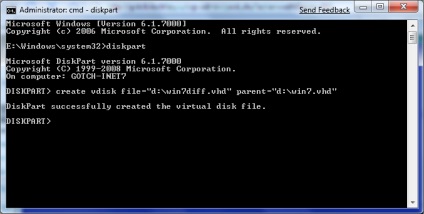
Саме диференційний диск міститиме зміни до наявного VHD.
3. Відкриваємо cmd.exe з правами адміністратора, запускаємо bcdedit.exe без параметрів, і знаходимо запис уже встановленої ОС. Вона виглядає приблизно так
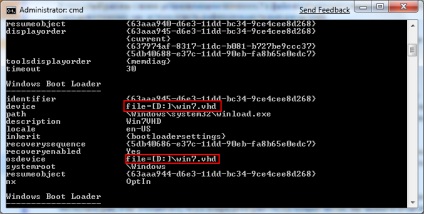
4. Копіюємо запис командою
Замість підставте GUID вашої запису. Win7diff - опис нової записи.
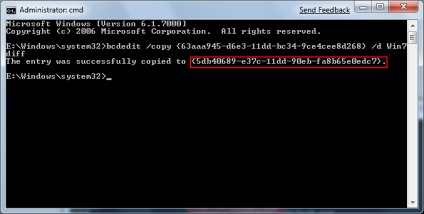
5. Для новоствореної записи змінюємопараметри device і bootdevice командами
Важливо вказати в значенні параметра саме vhd =, а не file =, як зазначено в оригінальній запису.
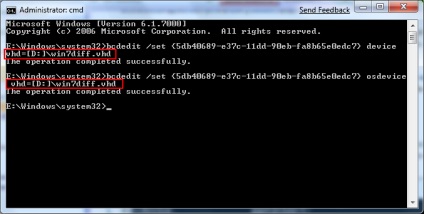
6. Перезавантажуємо комп'ютер, при завантаженні вибираємо новостворену запис "Win7diff".
Спробуйте в ОС, встановленої на диференціальному диску видалити який-небудь файл з робочого столу. Перезавантажитеся в оригінальну Windows 7 на VHD, і переконайтеся, що файл на місці.
Дякуємо за увагу.